多表格数据汇总可以使用透视表,使用函数,今天office教程网分享一个通过合并计算完成多表格数据汇总方法,合并计算分为两种情况,一种情况是:多个表格类别一致数据不同,另一种情况......
2021-11-25 138 excel合并计算 excel多表格数据汇总求和
序列填充是Excel应用的基本技巧,大家也应该基本知道如何使用。本期将对序列填充的各种方法进行一个总结,一一讲解。
一、自定义序列号
序列填充是excel中经常要用到的操作,熟练掌握填充方法能够快速提高工作效率。它不仅包括数字序列,还包括甲乙丙丁,①②③④,Ⅰ、Ⅱ、Ⅲ、Ⅳ及其他各种序列。
如果excel自带的各种序列不符合你的心意,你可以自定义序列,在选项—高级—自定义列表—自定义序列中
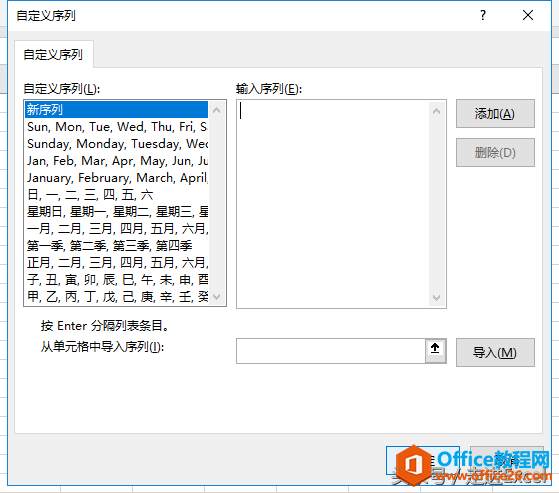
二、序列号的填充方法
1.下拉填充。在单元格里输入1,鼠标放在该单元格右下角,当鼠标显示为十字形时按住不放下拉填充,即可按顺序递增为1、2、3、4...。
如果前两个单元格为1、3,则下拉序列都为奇数。
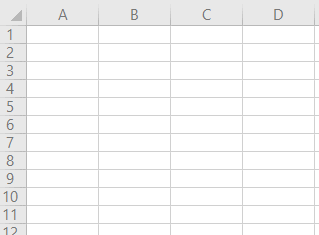
顺序填充
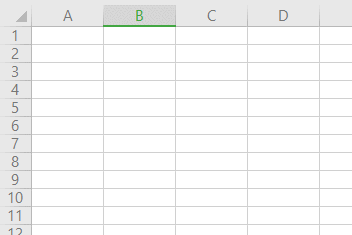
奇数填充
在开始—序列—填充里面可以设置各种序列规则,如下图
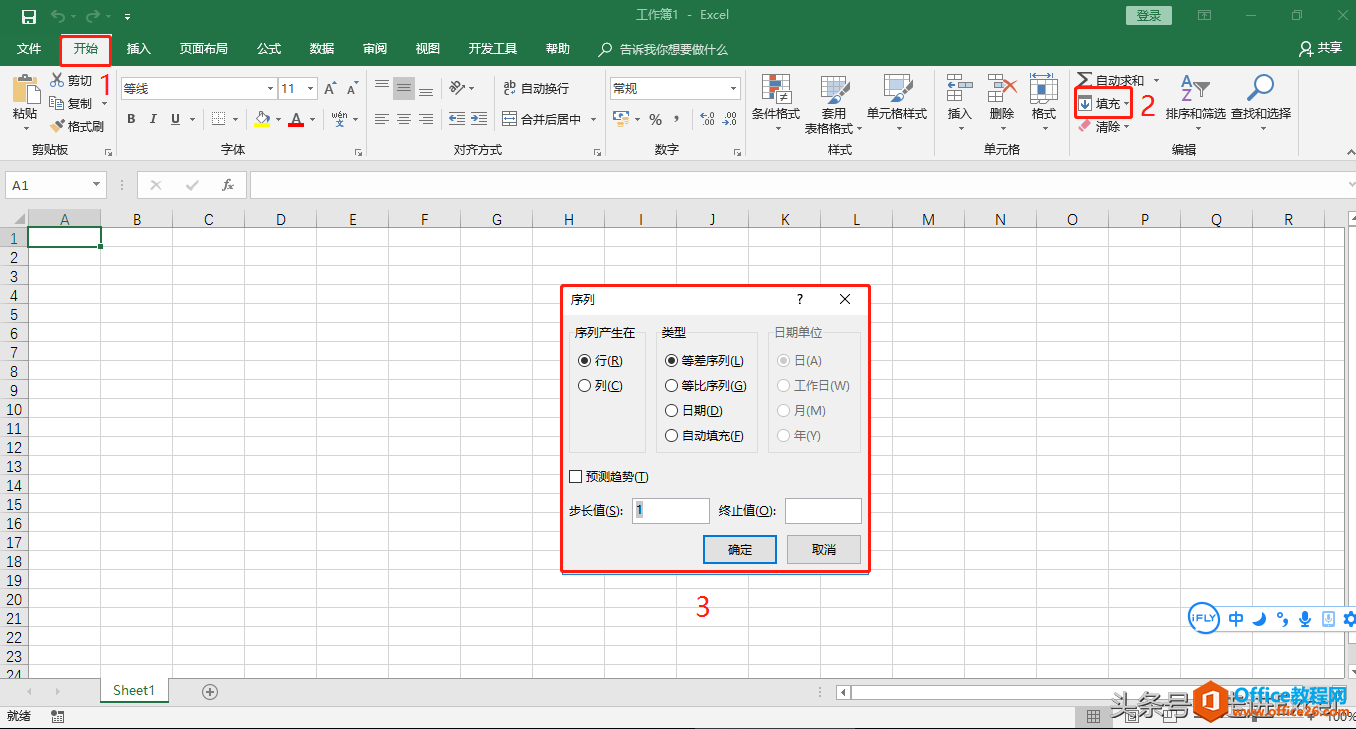
自定义填充
2. 双击填充。鼠标在右下角显示为十字形时双击,等同于下拉,规则和上面一样,该操作可以快速填充到数据最底部,当数据较多时该操作很实用,因为数据多时下拉不方便。
注意:如果该行两侧数据不连续时填充可能会被打断。
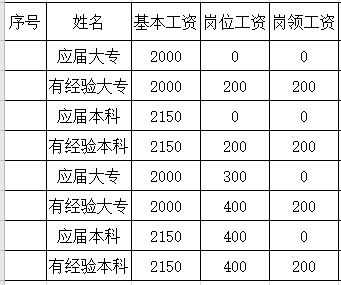
右下角双击快速填充
3. 公式填充。使用公式=row()或column(),该公式返回所在单元格的行号或列号,进行下拉时也可以起到序号填充功能。
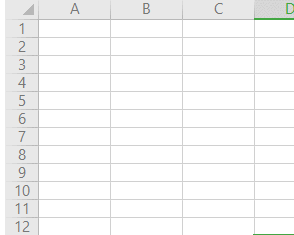
公式填充
三、日期填充
日期填充有多种方法,可以是按天、按工作日、按月、按年填充,具体使用方法见下图。
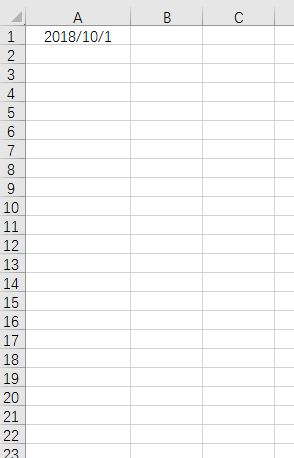
标签: Excel序列填充
相关文章

多表格数据汇总可以使用透视表,使用函数,今天office教程网分享一个通过合并计算完成多表格数据汇总方法,合并计算分为两种情况,一种情况是:多个表格类别一致数据不同,另一种情况......
2021-11-25 138 excel合并计算 excel多表格数据汇总求和

Excel图表在工作中常用主要有簇状柱形图、堆积柱形图、百分比堆积柱形图等、条形图、折线图、饼图、气泡图、雷达图等,以及多种类型图表的混合使用。不同的图表具有不同的特点,也具有......
2021-11-25 406 excel图表类型

垂直区域|水平区域|混合区域|不连接区域|填充Excel区域|移动Excel区域|拷贝EXCEL区域Excel区域是由多个单元格组成的集合。本文将会从下面的5个知识点来介绍如何使用excel区域。区域......
2021-11-25 465 Excel区域知识

Excel文件选项卡|Excel快速访问工具栏|ExcelRibbon功能区|Excel视图切换|excel行列|Excel状态栏|Excel帮助文档本节将对Excel的工作窗口中的不同组件做简要的介绍。下面逐一介绍每个窗口组件......
2021-11-25 265 Excel工作窗口

隐藏或最小化Ribbon功能区|新建excelRibbon选项卡和组|重命名Ribbon选项卡|添加Excel命令到新建组|重置excelRibbon功能区|设置Excel快速访问工具栏ExcelRibbon功能是微软Excel里最重要的功能组......
2021-11-25 328 Ribbon功能区 Ribbon功能组件